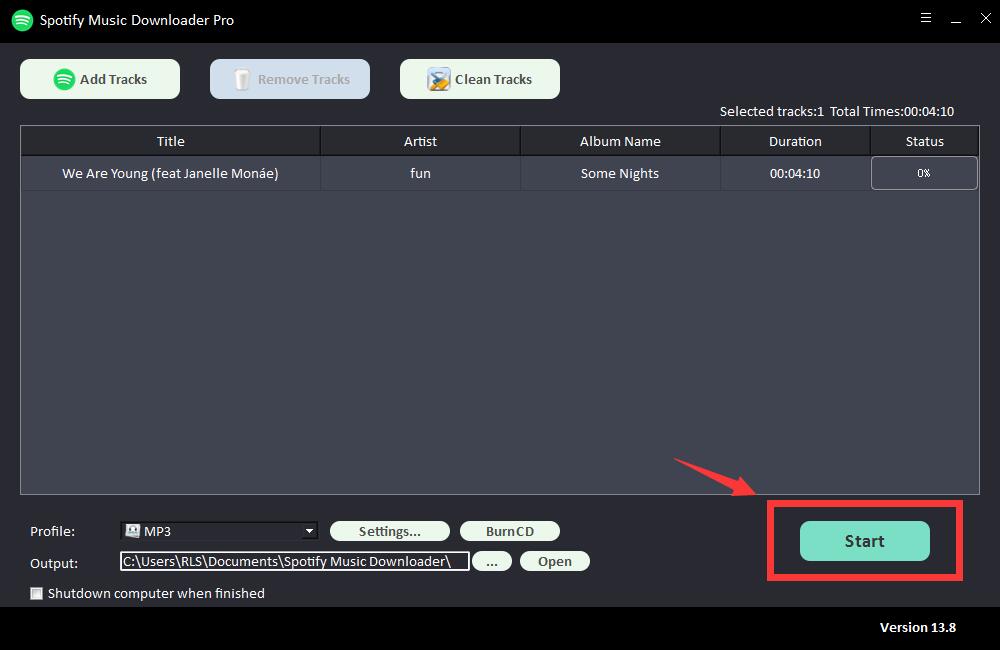Spotify 음악을 SD 카드에 저장하는 방법은 무엇입니까?
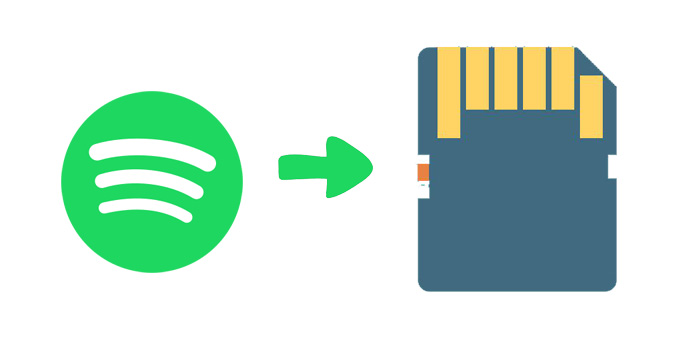
Spotify Premium의 주요 기능 중 하나는 오프라인에서 듣기 위해 앨범과 재생 목록을 다운로드하는 기능입니다. 특히 장거리 비행이나 자동차 여행을 하는 경우 음악을 듣기 위해 WiFi 없이 여행하는 경우 오프라인 재생을 위해 트랙을 다운로드하는 것이 중요합니다. 요즘 대부분의 사람들은 운전할 때 스마트폰이나 카스테레오로 음악을 듣는 것을 선호하기 때문에 Spotify 음악을 SD 카드에 저장해야 기기 공간을 절약할 수 있습니다.
Spotify는 광고 지원 무료 버전과 7천만 개 이상의 노래를 무제한 스트리밍할 수 있는 프리미엄 구독(월 9.99달러)을 제공합니다. 그러나 Spotify Free 계정의 청중은 인터넷에 연결되어 있지 않으면 문제가 발생합니다. Spotify 음악을 SD 카드에 저장하는 것은 말할 것도 없고 로컬 컴퓨터에 노래를 다운로드/저장하거나 음악 플레이어에서 재생할 수 없습니다. Spotify Premium을 사용하면 Spotify를 사용하여 인식된 SD 카드에 노래를 동기화할 수 있지만 어떤 이유로 외부 SD 카드 대신 내부 저장소에 다운로드됩니다.
스마트폰이나 카 스테레오에서 음악을 듣기 위해 Spotify 음악을 외부 SD 카드에 저장하기 위해 위의 성가신 일을 중지하는 방법은 무엇입니까? 당신은 여기에서 운이 좋다. 다음 가이드에서는 Spotify 유료 사용자든 무료 사용자든 Spotify 음악을 외부 SD 카드에 다운로드하고 저장하는 효율적인 방법을 공유합니다.
Spotify 노래/재생 목록을 MP3로 다운로드
무료 Spotify 음악 다운로더는 음악이나 재생 목록을 Spotify에서 MP3/AAC/WAV/FLAC/AIFF/ALAC/AUTO 형식으로 뛰어난 품질로 다운로드할 수 있습니다. 음악 애호가를 위해 특별히 설계되었습니다. 변환 후 아트웍과 모든 메타데이터(제목, 아티스트, 앨범 및 트랙 번호 포함)를 보존할 수 있습니다.
다음 가이드에서는 Windows 버전의 Free Spotify Music Downloader를 예로 들어 Spotify 음악을 일반 MP3 형식으로 변환합니다.
1단계: "트랙 추가" 버튼을 클릭합니다. Spotify 노래의 URL을 복사하여 무료 Spotify Music Downloader의 상자에 붙여넣은 다음 "파싱" 버튼을 클릭하여 계속하십시오.
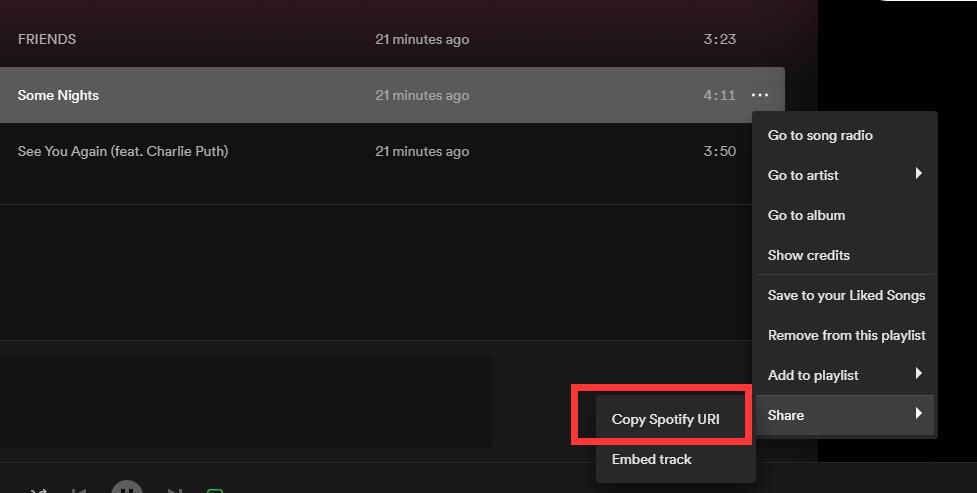
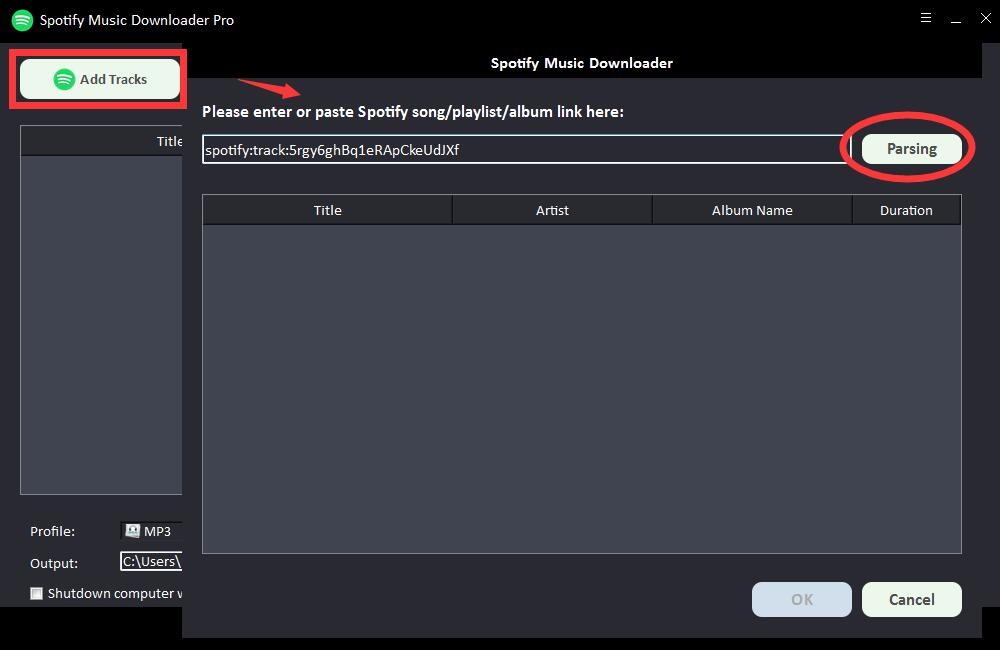
잠시 후 제목, 아티스트, 앨범 이름 및 재생 시간과 같은 Spotify 노래에 대한 모든 정보가 표시됩니다. "확인"을 클릭하여 확인하고 다음 단계로 이동합니다.
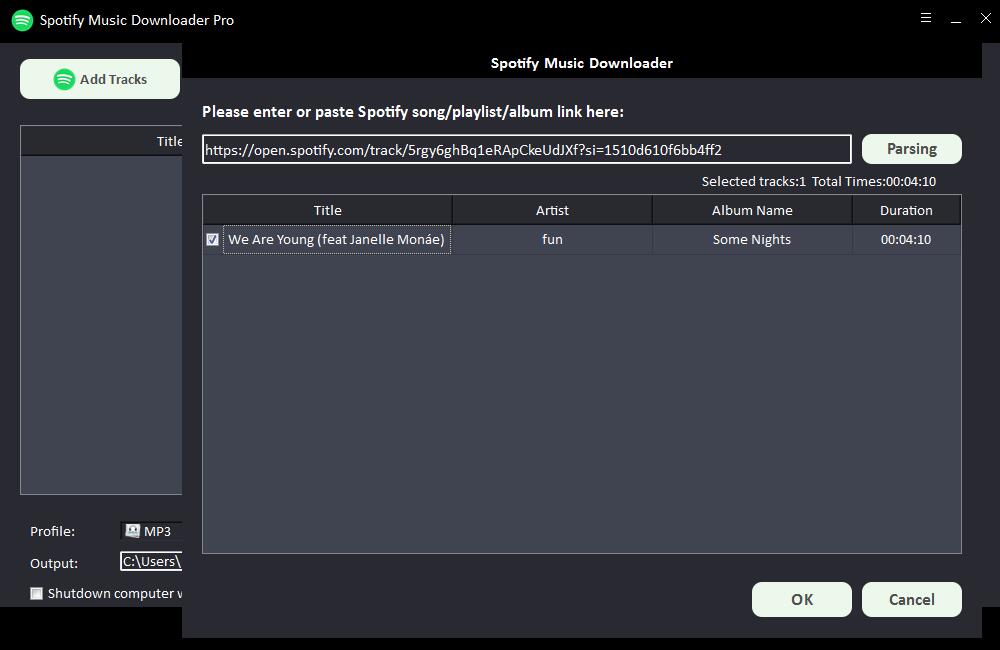
2단계: "프로필" 드롭다운 목록에서 출력 오디오 형식을 선택하거나 "설정"을 클릭하여 비트 테이트 및 샘플 속도를 변경할 수 있습니다.
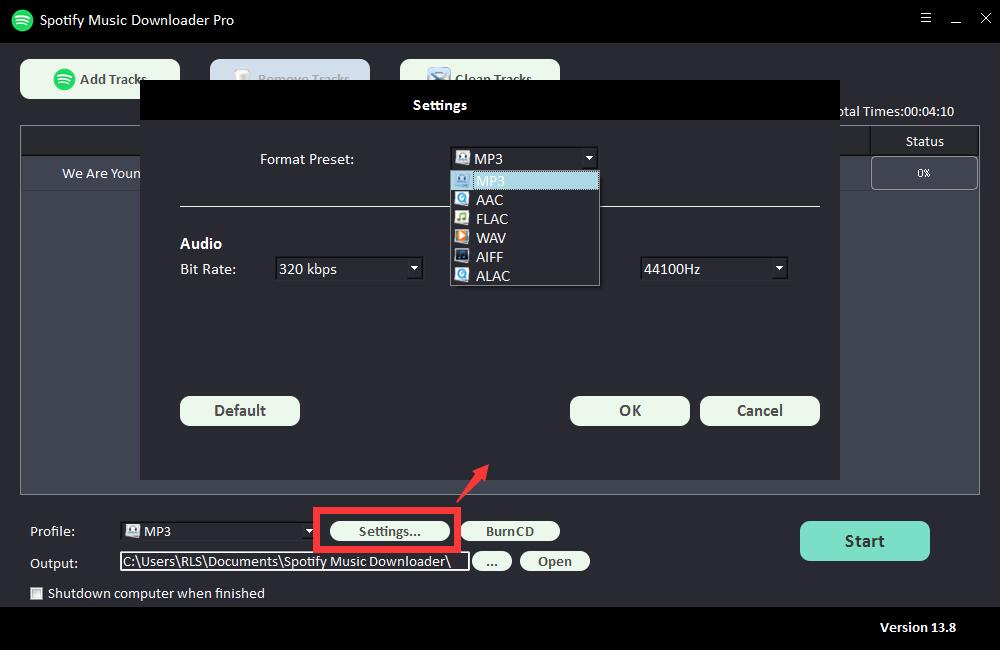
3단계: 출력 대상을 선택한 다음 "시작"을 클릭하면 Spotify 노래, 재생 목록, 앨범 및 Podcast를 MP3, AC, FLAC, WAV, AIFF, ALAC, AUTO 및 기타 일반 오디오 파일로 다운로드 및 변환하기 시작합니다. .